Silmäsuojaustilan kytkeminen päälle tai pois päältä Samsung-puhelimissa
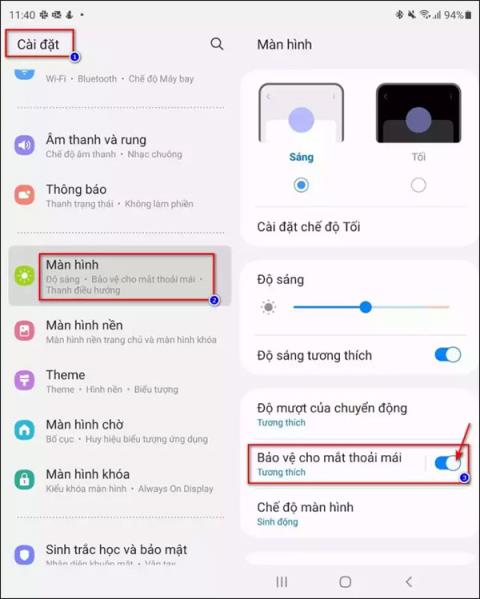
Samsungin puhelimen silmäsuojaustila auttaa käyttäjiä käyttämään puhelinta turvallisemmin ja rajoittaa näytön valon vaikutusta käyttäjän silmiin.
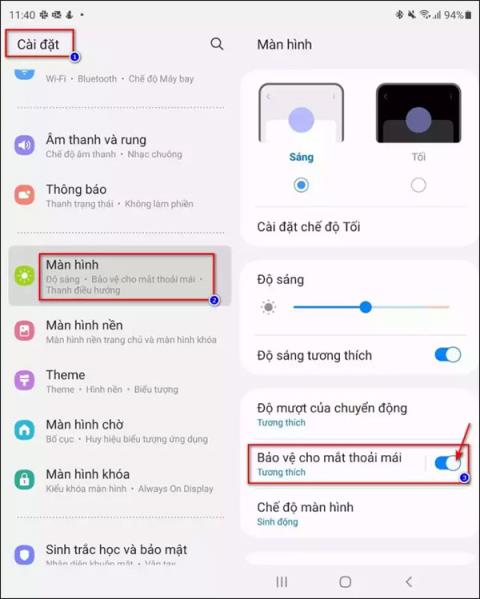
Samsungin puhelimen silmäsuojaustila auttaa käyttäjiä käyttämään puhelinta turvallisemmin ja rajoittaa näytön valon vaikutusta käyttäjän silmiin. Silmäsuojaustilan käyttäminen Samsung-puhelimissa kuitenkin vähentää näytön kontrastia ja voi siten vaikuttaa Samsungin käyttökokemukseen. Alla oleva artikkeli opastaa sinua ottamaan käyttöön ja poistamaan silmäsuojaustilan Samsung-puhelimissa.
Kuinka ottaa silmien suojaustila käyttöön Samsungissa
Pikaopas
Käytä puhelimen asetuksia > Valitse Näyttö > Ota silmäsuojaus käyttöön.
Yksityiskohtaiset ohjeet
Vaihe 1:
Siirry ensin puhelimen asetuksiin ja napsauta sitten Näyttö . Nyt näet Samsung-puhelimesi näytön asetusliittymän, napsauta Silmäsuojaus mukavuutta varten .

Vaihe 2:
Tämä aika näyttää muita vaihtoehtoja, mukaan lukien:
Voit valita tilan, jolla haluat ottaa silmiensuojaustilan käyttöön Samsung-puhelimessa.

Ohjeet silmiensuojaustilan poistamiseksi käytöstä Samsungissa
Pikaopas
Valitse puhelimesi Näyttö > Poista silmien suojaus käytöstä.
Yksityiskohtaiset ohjeet
Vaihe 1:
Siirrymme Asetukset-osioon ja valitsemme sitten Näyttö-osion . Tässä vaiheessa poistat Suojaus-asetuksen käytöstä silmien mukavuuden takaamiseksi .
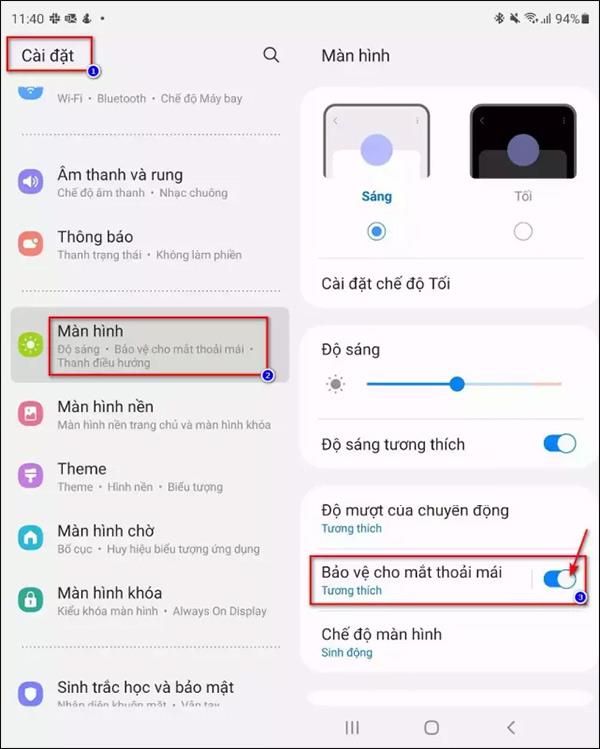
Vaihe 2:
Sitten voit vaihtaa Samsung-puhelimien tummaan näyttötilaan käytettäväksi tarvittaessa, jos silmiensuojaustila ei ole käytössä Samsungissa.

Nykyään moniin syöttösovelluksiin sisäänrakennettujen reaaliaikaisten puheen tekstiksi muunnosominaisuuksien ansiosta sinulla on nopea, yksinkertainen ja samalla erittäin tarkka syöttötapa.
Sekä tietokoneet että älypuhelimet voivat muodostaa yhteyden Toriin. Paras tapa käyttää Toria älypuhelimellasi on Orbot, projektin virallinen sovellus.
oogle jättää myös hakuhistorian, jota et joskus halua puhelintasi lainaavan näkevän tässä Google-hakusovelluksessa. Voit poistaa hakuhistorian Googlessa noudattamalla tämän artikkelin alla olevia ohjeita.
Alla on parhaat väärennetyt GPS-sovellukset Androidissa. Se on kaikki ilmaista, eikä sinun tarvitse roottaa puhelinta tai tablettia.
Tänä vuonna Android Q lupaa tuoda Android-käyttöjärjestelmään joukon uusia ominaisuuksia ja muutoksia. Katsotaan seuraavasta artikkelista Android Q:n ja tukikelpoisten laitteiden odotettu julkaisupäivä!
Turvallisuudesta ja yksityisyydestä on tulossa yhä suurempi huolenaihe älypuhelinten käyttäjille yleensä.
Chrome-käyttöjärjestelmän "Älä häiritse" -tilan avulla voit hetkessä mykistää ärsyttävät ilmoitukset keskittyäksesi työtilaan.
Tiedätkö, kuinka pelitila otetaan käyttöön puhelimesi pelin suorituskyvyn optimoimiseksi? Jos ei, tutkitaan sitä nyt.
Halutessasi voit myös asettaa läpinäkyviä taustakuvia koko Android-puhelinjärjestelmään Designer Tools -sovelluksella, mukaan lukien sovellusliittymä ja järjestelmäasetukset.
Yhä useampia 5G-puhelinmalleja lanseerataan malleista, tyypeistä segmentteihin. Tämän artikkelin avulla tutkitaan heti marraskuussa lanseeraavia 5G-puhelinmalleja.









